极壹S刷机步骤(修正)
recovery刷机教程
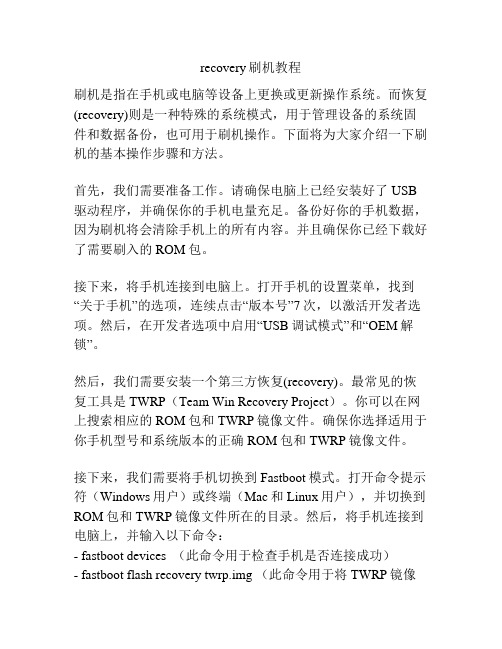
recovery刷机教程刷机是指在手机或电脑等设备上更换或更新操作系统。
而恢复(recovery)则是一种特殊的系统模式,用于管理设备的系统固件和数据备份,也可用于刷机操作。
下面将为大家介绍一下刷机的基本操作步骤和方法。
首先,我们需要准备工作。
请确保电脑上已经安装好了USB 驱动程序,并确保你的手机电量充足。
备份好你的手机数据,因为刷机将会清除手机上的所有内容。
并且确保你已经下载好了需要刷入的ROM包。
接下来,将手机连接到电脑上。
打开手机的设置菜单,找到“关于手机”的选项,连续点击“版本号”7次,以激活开发者选项。
然后,在开发者选项中启用“USB调试模式”和“OEM解锁”。
然后,我们需要安装一个第三方恢复(recovery)。
最常见的恢复工具是TWRP(Team Win Recovery Project)。
你可以在网上搜索相应的ROM包和TWRP镜像文件。
确保你选择适用于你手机型号和系统版本的正确ROM包和TWRP镜像文件。
接下来,我们需要将手机切换到Fastboot模式。
打开命令提示符(Windows用户)或终端(Mac和Linux用户),并切换到ROM包和TWRP镜像文件所在的目录。
然后,将手机连接到电脑上,并输入以下命令:- fastboot devices (此命令用于检查手机是否连接成功)- fastboot flash recovery twrp.img (此命令用于将TWRP镜像文件刷入手机)当刷入完成后,长按手机上的音量减和电源键,以进入刚刚刷入的TWRP恢复模式。
在恢复模式中,你可以看到一系列的选项,如安装、清除、备份等。
选择“清除”选项,并清除数据和缓存分区。
最后,点击返回并选择“安装”,然后找到并选择之前下载的ROM包,刷入手机。
刷入完成后,重新启动手机。
刷机的教程就是这样。
切记,在刷机之前请确保了解你所使用设备的具体信息,并在操作过程中小心谨慎。
同时,刷机有风险,可能会使你的设备无法正常使用,所以请谨慎操作。
红米1s刷机教程超级详细、超简洁--默认已经root

红米1S刷机超简洁超详细步骤
第一步:电脑下载小米助手
不要点安装百度杀毒软件,然后直接下载,安装就是了。
安装完毕后就是如下界面。
第二步:连接手机
首先确认手机打开USB开发者模式,这一点应该不用多说吧,只要手机线连上手机时候,小米助手有反应,就行了。
连接成功的时候是如下界面
第三步:备份
这一点很重要啊,主要是备份联系人、短信、通话记录。
软件这一块可以不备份,以后再安装就行,也比较简单。
再者说,小米助手暂时不支持软件备份,如果实在有需要,可以用360助手备份。
注意:个人比较建议直接备份到云端(百度云、360云、小米云都可以,特别是在公用电脑上安装)。
第四步:刷机
先关机,然后按住音量减键和电源键,就进入fastboot模式。
在进入fastboot模式之后,电脑上面会自动进入如下界面。
选择开发版啊,然后点击一键刷机,就等着刷机成功吧。
在这期间,电脑会先下载开发版本,然后自动安装,安装完毕之后还要给手机安装驱动。
直到手机开启,完全开启,否者不要断开连线。
断开之后我也不知道手机会怎样,估计就又得重刷。
魔百盒M101-S刷机教程

准备好一个U盘和一个针(缝衣针即可)。
第一步:先下载固件,U盘插在电脑上,格式化。
放入解压后的四个文件,U盘里只能放解压后的四个文件,其他的东西千万别放,文件夹也不能有。
第二步:拆机我就不说了。
两颗螺丝拧掉撬开就好了,就是打开盒子的后盖,不要卸下主板(我这照片卸下来拍照的,你不需要卸)。
第三步:盒子电源接好,盒子电源开关默认关闭,AV线或
者HDMI连接好盒子和电视。
插上U盘(看图片,不要插错了)。
第四步:最关键的一步。
看仔细了。
用大头针或者缝衣针,看上面的图片,红色方块内,用针卡在1脚和2脚之间(用针力度不可太大,以免损坏机器CPU),只要1脚和2脚短路即可,看下
图。
第五步:短接好以后,千万别松开针啊,现在打开电源,看电视屏幕,等待大约15~30秒钟,出现绿色机器人后,松开针就可以了,看下
图。
最后:出现这个画面说明就在刷固件了,稍等一分钟左右盒子会自动重启,数等一分钟左右就开机了,可以使用了,如出现下面这个画面说明你已近刷机成功。
接下来的你打开就可以看到沙发管家了,安装沙发桌面后,开机会提示默认沙发桌面,剩下的安装你想看的什么软件了,什么直播软件了,视频软件了,啥都有。
S1超详细图文教程,刷机
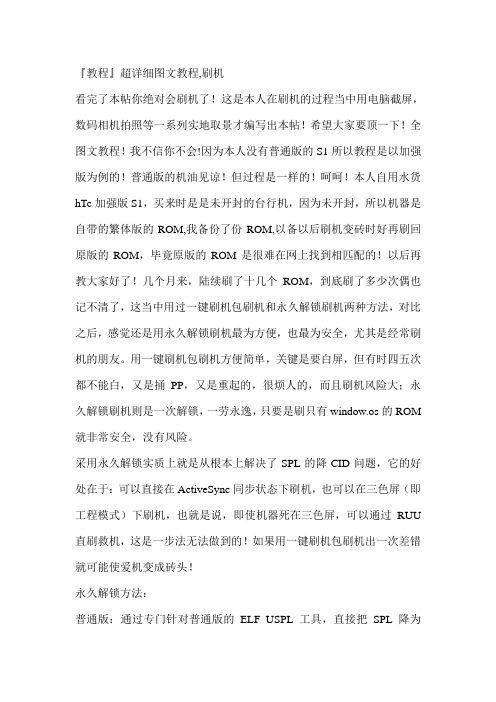
『教程』超详细图文教程,刷机看完了本帖你绝对会刷机了!这是本人在刷机的过程当中用电脑截屏,数码相机拍照等一系列实地取景才编写出本帖!希望大家要顶一下!全图文教程!我不信你不会!因为本人没有普通版的S1所以教程是以加强版为例的!普通版的机油见谅!但过程是一样的!呵呵!本人自用水货hTc加强版S1,买来时是是未开封的台行机,因为未开封,所以机器是自带的繁体版的ROM,我备份了份ROM,以备以后刷机变砖时好再刷回原版的ROM,毕竟原版的ROM是很难在网上找到相匹配的!以后再教大家好了!几个月来,陆续刷了十几个ROM,到底刷了多少次偶也记不清了,这当中用过一键刷机包刷机和永久解锁刷机两种方法,对比之后,感觉还是用永久解锁刷机最为方便,也最为安全,尤其是经常刷机的朋友。
用一键刷机包刷机方便简单,关键是要白屏,但有时四五次都不能白,又是捅PP,又是重起的,很烦人的,而且刷机风险大;永久解锁刷机则是一次解锁,一劳永逸,只要是刷只有window.os的ROM 就非常安全,没有风险。
采用永久解锁实质上就是从根本上解决了SPL的降CID问题,它的好处在于:可以直接在ActiveSync同步状态下刷机,也可以在三色屏(即工程模式)下刷机,也就是说,即使机器死在三色屏,可以通过RUU 直刷救机,这是一步法无法做到的!如果用一键刷机包刷机出一次差错就可能使爱机变成砖头!永久解锁方法:普通版:通过专门针对普通版的ELF_USPL工具,直接把SPL降为SPL:1.11.0000加强版:通过专门针对加强版的ELFIN_USPL工具,直接把SPL降为SPL:ELFIN.NBH(这里只推荐使用bxy11e大侠改良的降CID工具)。
然后在此基础上,喜欢刷哪个OS(OS其实就是手机的操作系统)的ROM就刷哪个ROM,只要ROM不含有IPL和SPL部分,怎么刷都是安全的!一个完整的官方ROM会包含(ROMIPL.nb,ExtendedRom.nb,PrimarySplash.nb,Radio.nb,SPL.nb,Window s.nb这6个部分),现在做ROM的大侠们基本上发得ROM包都是只有Windows.nb,即ruu_signed.nbh文件,最多也就是带个第一屏(PrimarySplash.nb),总之一句话,SPL的CID可解,意味了RUU对ROM 的通吃!如何进三色屏?1.已经进入Windows的情况下---长按相机键+ 捅PP.2.正准备开机情况下,长按相机键,然后开机,直到三色屏出现才放开相机键.准备工作:取出sim卡和TF卡,电池电量保持在50%以上,准备一条质量较好的数据线。
安卓刷机教程

安卓刷机教程今天我们为大家带来一份简洁明了的安卓刷机教程。
在开始之前,请确保你已备份好重要数据,并对刷机过程有一定了解。
以下是具体步骤:1. 下载所需文件:首先,你需要下载相应安卓版本的ROM包,同时也要下载适用于你的设备的刷机工具(例如TWRP Recovery)。
确保在下载过程中找到正确的文件并确保文件名无重复。
2. 进入Recovery模式:首先,关闭你的设备。
然后按住电源按钮和音量减小按钮一起按下,直到你进入Recovery模式。
不同设备进入Recovery模式的方法可能有所不同,可以在互联网上搜索相应的方法。
3. 清除数据和缓存:在Recovery模式中,使用音量键进行导航,选择“wipe data/factory reset”选项并确认。
然后选择“wipe cache partition”选项并再次确认。
这将清除设备上的数据和缓存。
4. 刷入ROM包:回到Recovery主界面,选择“install zi p from sdcard”或者类似选项(具体选项可能因设备而异)。
然后选择你之前下载的ROM包文件,确认开始刷机。
5. 等待刷机完成:刷机过程可能需要一些时间,耐心等待。
一旦刷机完成,你将在屏幕上看到相关提示。
6. 重启设备:刷机完成后,回到Recovery主界面,选择“reboot system now”选项并确认。
你的设备将重新启动,并进入已刷入的安卓系统。
这就是安卓刷机的基本步骤。
请记住,刷机可能会使你的设备失去保修,并可能导致数据丢失。
所以在进行刷机前,请务必做好备份工作,并确保你理解和掌握了刷机的风险和后果。
HTC Z560e One S 微博版 刷机教程
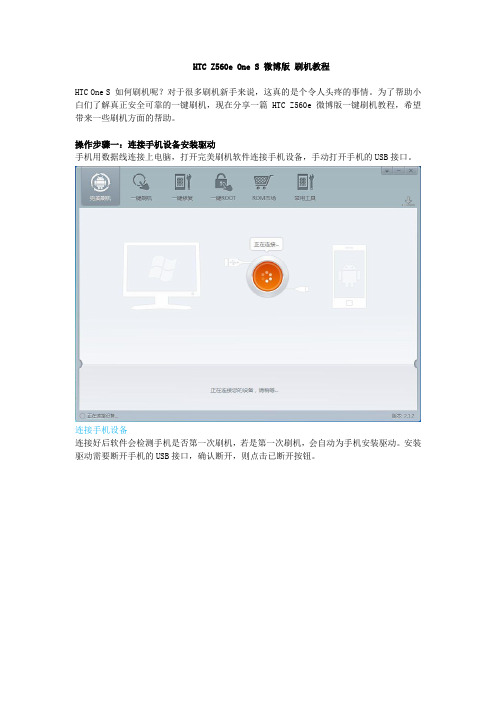
HTC Z560e One S 微博版刷机教程HTC One S 如何刷机呢?对于很多刷机新手来说,这真的是个令人头疼的事情。
为了帮助小白们了解真正安全可靠的一键刷机,现在分享一篇HTC Z560e 微博版一键刷机教程,希望带来一些刷机方面的帮助。
操作步骤一:连接手机设备安装驱动手机用数据线连接上电脑,打开完美刷机软件连接手机设备,手动打开手机的USB接口。
连接手机设备连接好后软件会检测手机是否第一次刷机,若是第一次刷机,会自动为手机安装驱动。
安装驱动需要断开手机的USB接口,确认断开,则点击已断开按钮。
断开USB驱动安装完毕,进入刷机模式,连接好手机的USB接口。
驱动安装完成操作步骤二:自由选择ROM 刷机一,直接选择首页提供的ROM进行刷机,点击一键刷机。
二,点击浏览按钮选择需要导入的系统ROM包,再点击开始刷机按钮。
(选择ROM包时,要选适合手机的系统ROM包,否则导致刷机失败。
)三,在ROM市场根据条件进行选择,选择自己喜欢的ROM包进行刷机。
刷机三操作步骤三:正在刷机刷机进行中,耐心等候。
在 HTC One S 微博版刷机进行的过程中,不要对手机做任何动作,否则中间出现错误导致刷机失败。
刷机中操作步骤四:刷机成功成功了,手机已经换新的安卓系统了。
手机自动重启,先点击完成,再观察手机当前状态,开机就能看到自己成功刷入的安卓新系统了。
刷机成功小白们,现在知道HTC Z560e 微博版怎样刷机了吧。
只要认真阅读过篇教程,就会使用完美刷机软件为自己的HTC One S 进行一键刷机了。
想要换什么系统就换什么系统,安卓手机用户完全能够实现。
现在不妨来亲身体验完美刷机带来的惊喜!再次温馨提示您,刷机有风险,具体操作时,按照相关提示进行操作。
三星GALAXY SII i9100卡刷教程 最新官方rom包刷机 i9100刷机方法
三星GALAXY SII i9100卡刷教程最新官方rom包刷机 i9100刷机方法三星GALAXY SII i9100卡刷教程最新官方rom包刷机i9100刷机方法准备工作:驱动下载:点击这里下载中文版CWM recovery包:点击这里下载Rom卡刷机包:点击这里下载Odin刷机工具:点击这里下载具体的刷入CWM recovery步骤1、按照三星usb驱动,安装过的可以不需要安装。
2、手机关机,然后同时按住音量下+主屏键+电源键,等待几秒会看到一个警告画面。
再按音量上,进入Odin刷机模式。
3、打开Odin刷机工具,然后用USB数据线将手机连接到电脑,稍等片刻,Odin工具的左上会显示一个花色的块,表示数据线和odin连接成功。
(如果没有看到显示黄色的方块,换个usb 端口试试,或者重启电脑。
)4、在Odin界面上勾选“Auto reboot”和“F. Reset Time”,确认其它的都没勾。
点“PDA”按钮,选择要刷写的CWM Recovery 文件(也就是上面下载的Recovery 包,中文和英文的选一个就可以了)。
5、点“Start”按钮,Odin将开始刷写,方块上面出现绿色的表示刷入成功,完成后手机会自动重启。
这样,我们就成功的刷入第三方的Revovery了,接下来测试一下咱们recovery有没有刷入成功,手机先关机,然后按住手机的音量上键+Home+电源键即可)。
表示刷入recovery成功。
-------------------------------------------华丽的分割线--------------------------------------刷入recovery以后,就可以开始刷机了,将上面下载好的rom包放在内存卡的根目录(就是第一目录)下,手机按住手机的音量上键+Home+电源键,然后双清手机中的数据接下来就是开始刷入zip格式的rom包了,按音量键选择install zip from sdcard,确认,然后再按音量键选择choose zip from sdcard,然后确认。
步步高 vivox1st Root 去NV校验 刷机简易教程
Vivo X1s(t) Root、去NV校验、刷机简易教程作为一个高级小白的我们拿到手机后总是不甘寂寞的,换壁纸、换主题、改字体、各种美化、Root、甚至刷ROM·····从此一发不可收拾。
但是从超级小鸟到高级小白也是需要一个过程的。
这篇小心得只是抛砖引玉的为大家讲讲我对玩机的一些理解,如发现谬误之处还望指正。
手机到手后我们一般都是先熟悉下手机的一些基本功能,比如电话、短信、相机、装软件、换换主题壁纸等等。
这些是大部分人的选择,特别是妹纸们。
不爱折腾的亲们基本也就探索到这里为止了。
等等说漏了,还有换字体,华康少女体神马的女生最爱了。
这些已经不是向往高级小白的我们所追求的了,我相信以我们高级小白的智商这些都是小Case,在这里统统略过不表······(其实我是想偷懒- -|||)第一节如何Root您的爱机作为一个高级小白要玩机的必备条件是什么?什么?么······Root!没错就是Root。
Root这个名词大家可能都知道,但是Root到底是神马呢?其实在Android系统中Root其实就是唯一的超级用户(就相当于论坛的管理员),具有系统中所有的权限,如启动或停止一个进程,删除或增加用户,增加或者禁用硬件等等。
一般来说手机出厂时厂商给我们设置的并不是Root权限,为什么呢?因为Root用户的权限太大了,几乎无所不能,甚至连系统底层文件都能删除,如果让一些不明就里的小白拥有这样的权限无疑是很可怕的,可以想见售后会是多么的繁忙了,这也是几乎所有的厂商Root后不能保修的原因所在。
但是这一切对决心成为高级小白的我们都不是问题。
那么如何才能获得Root权限呢?说到这里我不得不提一下中国派的“全能刷机助手了”。
用浏览器打开,进入主页找到下图红色边框标记的地方,点击后下载(在这里说明下360可能会报毒,但是这个软件是无毒的,我也和开发者聊过说是软件没有购买360的认证证书的缘故,请大家信任即可)。
【M100S】 刷机方法 (强烈建议新手看此帖!!!)
一、刷机准备:(刷机前准备以下几个东西)1.M100S ROM(要ROM请查看论坛M100S 固件区)2.M100S 刷机程序: Odin3_v1.3.2.exe(要软件请查看本帖附件)二、刷机教程:1.安装手机驱动:[以下有3个方法](1)保证电脑上装有360(91)手机助手或者是豌豆夹,按照上面方法连接上手机。
(2)下载三星KIES,其中有USB驱动,下载完后安装,安装好驱动。
(3)下载M100S专用的驱动。
(要驱动的请查看论坛软件区)友情链接:/forum.php?mod=viewthread&tid=13&extra=page %3D12.进入刷机模式(即为挖煤模式)。
(方法请查看群论坛教程区)友情链接:/forum.php?mod=viewthread&tid=5&extra=page% 3D13. 用数据线接上电脑USB4.打开Odin3_v1.3.2.exe,连接状态中会出现连接上的COM端口,点击PDA选择ROM,其它不用设置,点击Start开始刷机,刷机过程1分多钟,等待刷完后,软件内会出现pass字样即表示刷机完毕,此时可以关闭刷机软件了。
Odin3下载地址:/forum.php?mod=viewthread&tid=1&extra=page% 3D15.手机会自动重启,重启大概3-4分钟,一直是一个“T”字样的图标跳动,不用管它,扣掉电池再放入,之后请进入recovery模式双wipe 数据后重启手机。
(具体方法请查看群论坛教程区)友情链接:/forum.php?mod=viewthread&tid=6&extra=page% 3D16.在弹出菜单中选择 reboot system now,按下Home键,手机即会重启,等待重启后,表示刷机完成。
刷机方法。
recovery刷机教程
Recovery刷机教程什么是Recovery?Recovery是一种系统恢复模式,可以在Android设备上运行,用于安装、更新和备份操作系统、固件和其他软件。
借助Recovery,用户可以在设备上执行各种高级任务,例如刷机和清除缓存。
在本教程中,我们将详细介绍Recovery刷机的步骤。
准备工作在开始Recovery刷机之前,请确保以下准备工作已完成:1.确定设备型号和制造商:不同的设备有不同的刷机方式和Recovery版本。
要成功刷机,首先要知道设备的型号和制造商。
2.下载正确的Recovery:根据设备型号和制造商,在官方网站或其他可信来源上下载相应的Recovery镜像文件。
3.解锁设备的Bootloader:某些Android设备需要先解锁Bootloader才能刷入Recovery。
请在官方网站上查找解锁Bootloader的指导教程,并按照教程完成操作。
4.创建备份:在刷机前,请务必备份重要的数据和文件,因为刷机可能会导致数据丢失。
可以使用设备自带的备份工具或第三方应用程序来完成备份。
步骤一:将Recovery文件移动到设备1.使用USB数据线将Android设备连接到计算机。
2.将下载的Recovery镜像文件复制到设备内部存储器的根目录(不要放在任何文件夹中)。
步骤二:进入Recovery模式1.安全关机你的Android设备。
2.按住设备上的“电源”按钮和“音量下”(或其他指定的组合键)同时按下,直到设备进入Recovery模式。
步骤三:刷入Recovery1.使用音量键在Recovery模式中导航到“Install zip”(或类似的选项)。
2.按下“电源”按钮确认选择。
3.使用音量键导航到并选择“Choose zip from /sdcard”(或类似选项)。
4.使用音量键浏览到之前移动到设备根目录的Recovery镜像文件,然后按下“电源”按钮确认选择。
5.等待一段时间,直到Recovery镜像文件被刷入设备的Recovery分区。
- 1、下载文档前请自行甄别文档内容的完整性,平台不提供额外的编辑、内容补充、找答案等附加服务。
- 2、"仅部分预览"的文档,不可在线预览部分如存在完整性等问题,可反馈申请退款(可完整预览的文档不适用该条件!)。
- 3、如文档侵犯您的权益,请联系客服反馈,我们会尽快为您处理(人工客服工作时间:9:00-18:30)。
极壹S刷机步骤
一、打开工具
打开tftpd工具,根据操作系统的位数,32位运行tftpd32,64运行tftpd64.
(极壹S第一次刷机不需要更改recovery.bin,按原有的工具包里的固件刷机)
二、更改IP
网线一头连接路由器的Lan口,一头连接电脑。
IP地址改成”192.168.1.88/255.255.255.0/192.168.1.1”
三、开始刷机
用尖锐物按住极壹S背后的reset孔不松动,同时给路由器接上电源。
看到tftpd出现进度条,松开
极路由面板灯进入跑马灯状态,跑完后,系统自动重启,刷机过程大约1~2分钟。
电脑改回ip为自动获取,显示网络受限制,不再打圈。
四、开始二次刷机
第一次刷机结束,进入第二次刷机把要刷入的固件放入“极路由1S 二次”文件夹中例如:7620a.bin,并打开tftpd32或64工具
这是你的本机的IP地址
随后打开”Putty.exe“
按照下图填写设置
点击“打开“
选“是”
输入账号
账号:root(输入错误只能重新打开软件),回车输入密码:admin(输入密码过程无法显示位数和数字)
上传固件
直接输入cd /tmp(cd后面带空格)
tftp -g -l 7620a.bin 192.168.199.138(*代表固件名称,如图二所选的地址为标准)
写入固件
mtd write 7620a.bin firmware(*代表固件名称)[e]~[w]交替完毕后输入reboot 重启路由器点击“确定”
等待重启完毕,刷机成功。
